Jak stworzyć historię na Facebooku

Historie na Facebooku mogą być bardzo zabawne do tworzenia. Oto jak możesz stworzyć historię na swoim urządzeniu z systemem Android i komputerze.
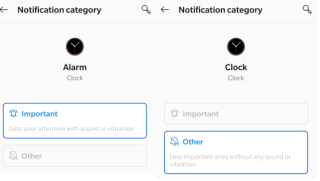
Jeden smartfon zastąpił wiele innych urządzeń, takich jak latarka, odtwarzacz MP3, przeglądarka filmów i zdjęć, kalkulator i, co najważniejsze, budzik. Aplikacja Budzik w smartfonie ma wiele funkcji oprócz podstawowego dzwonienia o określonej godzinie, takich jak konfigurowalny czas drzemki, różne dźwięki alarmu, a nawet kilka alarmów. Dzięki naszemu zaufaniu zintegrowanemu z tym cyfrowym alarmem prawie wszyscy z nas nie mają już fizycznego budzika w naszych domach. Ale jeśli napotkasz problemy z alarmem, który nie działa w smartfonie z Androidem, możesz rozwiązać ten błąd za pomocą kilku szybkich i wygodnych metod.
Jak naprawić alarm nie działa na telefonach z Androidem?
Metoda 1. Uruchom ponownie smartfon

Pierwszym podstawowym krokiem do rozwiązania problemów z urządzeniami elektronicznymi jest ponowne ich uruchomienie. To samo dotyczy telefonu komórkowego. Badanie mówi, że ludzie nie uruchamiają ponownie swojego smartfona i zawsze jest on włączany bez przerwy przez lata. Sporadyczne ponowne uruchomienie w ciągu kilku miesięcy może być korzystne dla funkcjonalności i kondycji telefonu.
Przeczytaj także: 10 najlepszych aplikacji budzika na Androida
Metoda 2. Sprawdź głośność
Android ma osobne ustawienie głośności dla głośności alarmu w większości wersji i smartfonów. Sprawdź ustawienia głośności alarmu, aby naprawić alarm Androida bez problemów z dźwiękiem i zwiększyć je do maksimum. Jeśli Twój system Android nie ma oddzielnego listwy dźwiękowej do alarmu, zmaksymalizuj wszystkie opcje dźwięku, które możesz zobaczyć przed snem. Zapewni to, że budzik będzie działał z maksymalną głośnością, gdy chcesz, aby dzwonił. Aby sprawdzić ustawienia dźwięku alarmu, wykonaj następujące kroki:
Krok 1. Stuknij w Ustawienia na swoim telefonie z Androidem.
Krok 2. Wyszukaj i zlokalizuj dźwięk na liście opcji i dotknij go.
Krok 3 . Teraz w telefonie znajdziesz trzy opcje głośności.
Krok 4. Możesz kliknąć przycisk głośności i kliknąć opcje, aby wyświetlić wszystkie trzy opcje dźwięku.
Krok 5 . Możesz także dotknąć ustawień i w polu wyszukiwania u góry opcji wpisać Głośność i wybrać Głośność alarmu z wyników wyszukiwania.
Przeczytaj także: Jak tworzyć, edytować i usuwać alarmy w Apple Watch
Metoda 3. Sprawdź powiadomienia alarmowe
Innym powodem, dla którego alarm nie działa w telefonie z Androidem, jest możliwość wyłączenia powiadomień. Jeśli aplikacja taka jak Zegar nie ma uprawnień do wyświetlania powiadomień, nie będzie mogła dzwonić powiadomienia o alarmie. Aby sprawdzić powiadomienia, wykonaj następujące kroki:
Krok 1: Stuknij Ustawienia w telefonie i znajdź i wybierz Aplikacje i powiadomienia.
Krok 2: Znajdź aplikację Zegar w obszarze Wszystkie aplikacje i dotknij jej.
Krok 3: Następnie dotknij Powiadomienia i sprawdź stan przełącznika. Pamiętaj, aby zawsze był włączony.
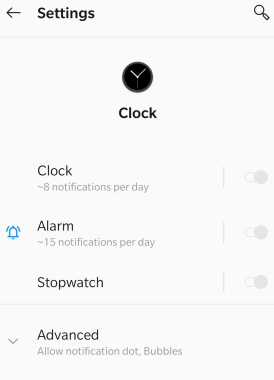
Krok 4: Stuknij w Alarm w Powiadomieniach i sprawdź inne opcje, takie jak priorytet itp. Te opcje są różne w różnych telefonach.
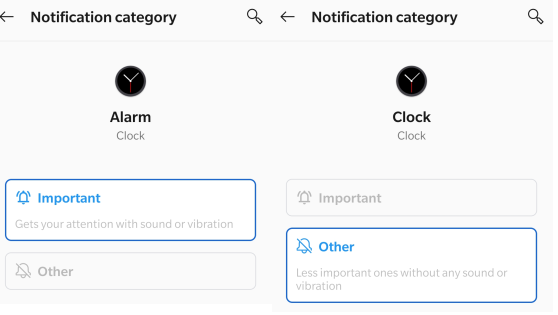
Przeczytaj także: Zestaw bezpieczeństwa dzwonka: proste, ekonomiczne bezpieczeństwo w domu
Metoda 4. Sprawdź ustawienia DND
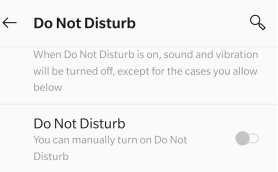
Tryb DND lub Nie przeszkadzać to fantastyczna funkcja, która po zastosowaniu odcina Cię od świata zewnętrznego poprzez wyłączenie sieci i nie utrzymuje kontaktu ze światem zewnętrznym. Wiadomo jednak, że ta funkcja powoduje określone problemy w urządzeniu, nawet gdy zostało wyłączone. Oto kroki, aby rozwiązać problem:
Krok 1: Stuknij w Ustawienia i przejdź do Dźwięk.
Krok 2: Stuknij w Nie przeszkadzać. Jeśli nie znajdziesz DND, wpisz w polu wyszukiwania u góry po dotknięciu ustawień. Wpisz Nie przeszkadzać w tym polu.
Krok 3: Teraz zlokalizuj Zobacz wszystkie wyjątki i dotknij go. Następnie kliknij Alarm w obszarze Zobacz wszystkie wyjątki i sprawdź, czy przełącznik jest włączony.
Przeczytaj także: Jak zmienić jasność i głośność alarmu w programie Echo?
Metoda 5. Wyczyść pamięć podręczną i dane
Niedziałający alarm Androida może być również spowodowany przechowywaniem niepotrzebnych plików i plików tymczasowych. Można to osiągnąć, czyszcząc pamięć podręczną i dane aplikacji zegara. Jest to niezawodna metoda, ale spowoduje utratę starych ustawień alarmu. Aby wyczyścić pamięć podręczną i dane, wykonaj następujące kroki:
Krok 1: Uruchom Ustawienia i kliknij Aplikacje i powiadomienia.
Krok 2: Teraz kliknij aplikację Zegar, a następnie dotknij Przechowywanie.
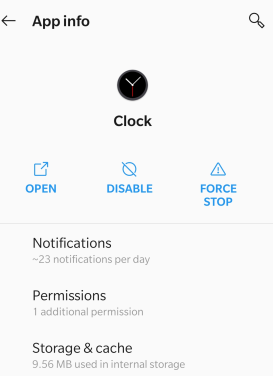
Krok 3: Na koniec dotknij Wyczyść pamięć podręczną i Wyczyść pamięć, jeden po drugim.
Prosty restart zakończy kroki i rozwiąże problem z alarmem Androida bez dźwięku.
Przeczytaj także: Jak rozwiązać problemy z kontaktami kopii zapasowej w systemie Android?
Metoda 6. Zresetuj preferencje aplikacji
Ostatnią zalecaną metodą rozwiązania alarmu, który nie działa w systemie Android, jest zresetowanie preferencji aplikacji. Spowoduje to zresetowanie wszystkich ustawień telefonu do wartości domyślnych i nie wpłynie w ogóle na dane osobowe. Po zresetowaniu wszystkich ustawień aplikacja alarmowa zacznie działać normalnie. Kroki, aby rozwiązać problem z dźwiękiem w systemie Android Alarm to:
Krok 1: Stuknij w ustawienia, a następnie zlokalizuj system z listy opcji.
Krok 2: Następnie przejdź do opcji resetowania, a teraz kliknij Resetuj preferencje aplikacji.
Spowoduje to zresetowanie wszystkich ustawień i naprawienie alarmu Androida, który nie działa na smartfonie.
Przeczytaj także: Jak naprawić Wi-Fi ciągle się rozłącza w smartfonie z Androidem
Ostatnie słowo, jak naprawić alarm nie działa na telefonach z Androidem?
Budzik to jedna z podstawowych funkcji, których potrzebujemy w dzisiejszym smartfonie. Ogólnie rzecz biorąc, nie ma błędów związanych z niedziałającym alarmem na telefonach z Androidem, ponieważ jest to prosta aplikacja. Zawsze możesz wypróbować opisane powyżej metody, aby naprawić problem z niedziałającym alarmem Androida, a jeśli nadal napotykasz jakiś problem, podaj nam krótki opis problemu w sekcji komentarzy poniżej.
Historie na Facebooku mogą być bardzo zabawne do tworzenia. Oto jak możesz stworzyć historię na swoim urządzeniu z systemem Android i komputerze.
Dowiedz się, jak wyłączyć irytujące automatyczne odtwarzanie wideo w Google Chrome i Mozilla Firefox za pomocą tego samouczka.
Rozwiąż problem, w którym Samsung Galaxy Tab S8 utknął na czarnym ekranie i nie włącza się.
Przeczytaj teraz, aby dowiedzieć się, jak usunąć muzykę i filmy z tabletów Amazon Fire i Fire HD, aby zwolnić miejsce, uporządkować lub poprawić wydajność.
Poradnik pokazujący dwa rozwiązania, jak na stałe uniemożliwić aplikacjom uruchamianie się przy starcie na urządzeniu z Androidem.
Ten poradnik pokazuje, jak przesyłać wiadomości tekstowe z urządzenia Android za pomocą aplikacji Google Messaging.
Masz Amazon Fire i chcesz zainstalować Google Chrome? Dowiedz się, jak zainstalować Google Chrome za pomocą pliku APK na urządzeniach Kindle.
Jak włączyć lub wyłączyć funkcje sprawdzania pisowni w systemie Android.
Kiedy Samsung zaprezentował nową linię tabletów flagowych, było na co czekać. Galaxy Tab S9 i S9+ przynoszą oczekiwane ulepszenia, a Samsung wprowadził także Galaxy Tab S9 Ultra.
Czy kochasz czytać eBooki na tabletach Amazon Kindle Fire? Dowiedz się, jak dodać notatki i podkreślać tekst w książce na Kindle Fire.






